Zohoで予約システムを構築する方法
皆様、ご無沙汰しております。随分、更新が遅れてしまいました。
管理人のヒガシヤマでございます。
弊社はITソリューション事業に加えて、店舗系のビジネスもガッツリやっているため、コロナ禍の影響を真正面から受けております。。2021年は収益も半減してしまったため、別事業を検討しております。
そこで、予約管理システムをZohoでサクッと構築できないかと色々、検討していたのですが、どうやらこの方法がかなりシンプルにできると思い今回、ブログとして書かせていただきました。
ノーコードで作れます。
なんか凝ったことをやろうと思うとすぐ、Zohoクリエーターでスクリプト(Deluge Script)を触りがちなのですが、Zohoは本当に素晴らしく、面倒な作業は必要なさそうです。
過去に導入構築案件として、「セミナー予約」や、「旅行ツアー予約」の案件で仕様書(CRMとクリエーター)を作成したのですが、
小規模ならこの方法でスッキリ作れそうです(しかもノーコードで)。
今回は、Zoho CRMと Bookingsをシンプルに連携させるだけです。
Zoho BookingsはZohoジャパンはサポートしていないため、あまり馴染みがなかったのですが、使い始めると、シンプルで使いやすいのです。ただ仕様的には、少しクセがあるように見受けます。ひとつひとつ丁寧に解説していきたいと思います。
まずはライセンスとプランについて
必要となるライセンスは、Zoho CRMとBookings(ブッキングス)の2つのライセンスが必要となります。因みに、Zohoにはよく似た名前の会計ソフト「Books」というものがあります。今回は「Bookings」となります。
今回利用するZohoのライセンスとプラン
| Zohoライセンス | プラン名 |
|---|---|
| Zoho CRM | エンタープライズ以上 |
| Zoho Bookings | ベーシック以上 |
| Zoho One | 全従業員の料金、柔軟なユーザーの料金(どちらでもOKです) |
ライセンスの購入はこちら
弊社代理店からライセンスの購入も可能です。
ライセンスについてご不明な方は、お気軽にこちらにご連絡ください。
Zoho Bookingsの基本設定
Zoho Bookingsの基本設定は、右上のギアアイコン(設定)から実施していきます。
以下の手順となります。
- 「一般」で基本となるビジネス情報の設定
- 「場所」で予約システムの詳細を設定
- 「スペース」で「個別」「グループ」「設備・備品」の設定
- 「スタッフ」の設定
- 「支払い」と「その他」の設定
「一般」で基本となるビジネス情報の設定
ビジネスの名前、メールや電話、言語や通貨など、基本となる設定となります。営業時間の設定を行うことで、営業内での予約が可能となります。
予約ページのURLでは、カスマイズや、独自ドメインも認証できますが、今回はこちらの詳細は省かせていただきます。
あとは通知の設定となります。これは内部での通知を管理するものとなります。
「場所」で予約システムの詳細を設定
「場所」は、Bookingsのプランによって、管理できるワークスペース数が異なります。ベーシックだと、ワークスペースは1つですが、プレミアムだとワークスペースは3つとなります。Zoho Oneでもワークスペースは3つ作成することができます。
ここでの設定で重要になるのは、「スペース」の作成となります。
スペースには大きく分けて3種類あります。
| スペース種類 | 内容 | 主な利用方法 | 仕様の特徴 |
|---|---|---|---|
| 個別 | 1個人に対して時間を割り当てるタイプ。 | スパやサロンなど | 担当者を紐付けることができる。 |
| グループ | 指定した時間に対して複数(定員)を設けるタイプ | セミナーやイベント、旅行ツアーなど | 定員を設定することができる。 |
| 設備・備品 | 備品の管理 | 会社の備品、車、会議室など | 設備・備品名を登録することができる。 |
「個別」のスペース
「グループ」のスペース
「設備・備品」のスペース
このスペースで重要になるのが、通知の設定や、登録フォームとなります。通知の設定は、社内と顧客にカスタマイズのメールを送る事ができます。
メール文章のカスタマイズ方法は後述させていただきます。
登録フォームですが、初期設定だと英語になっていますが、こちらも日本語に書き換えが可能です。Zoho Bookingsは基本ローカライズに対応していますが、一部英語が残っている部分があります。
それと同様なのが、「予約ページのテーマ」となります。そこには4種類のテンプレートがありますが、初期値はどれも英語です。そのため、「ページの項目」は日本語に書き直すことをおすすめします。
予約ページテーマの設定とローカライズ
登録フォームの設定とローカライズ
「ポリシー&設定」により、利用規約のオンオフ、予約時間の間隔、キャンセル可能な日にちや時間などの設定も可能です。
ポリシー設定
次はZoho CRMとの連携方法についてまとめていきます。
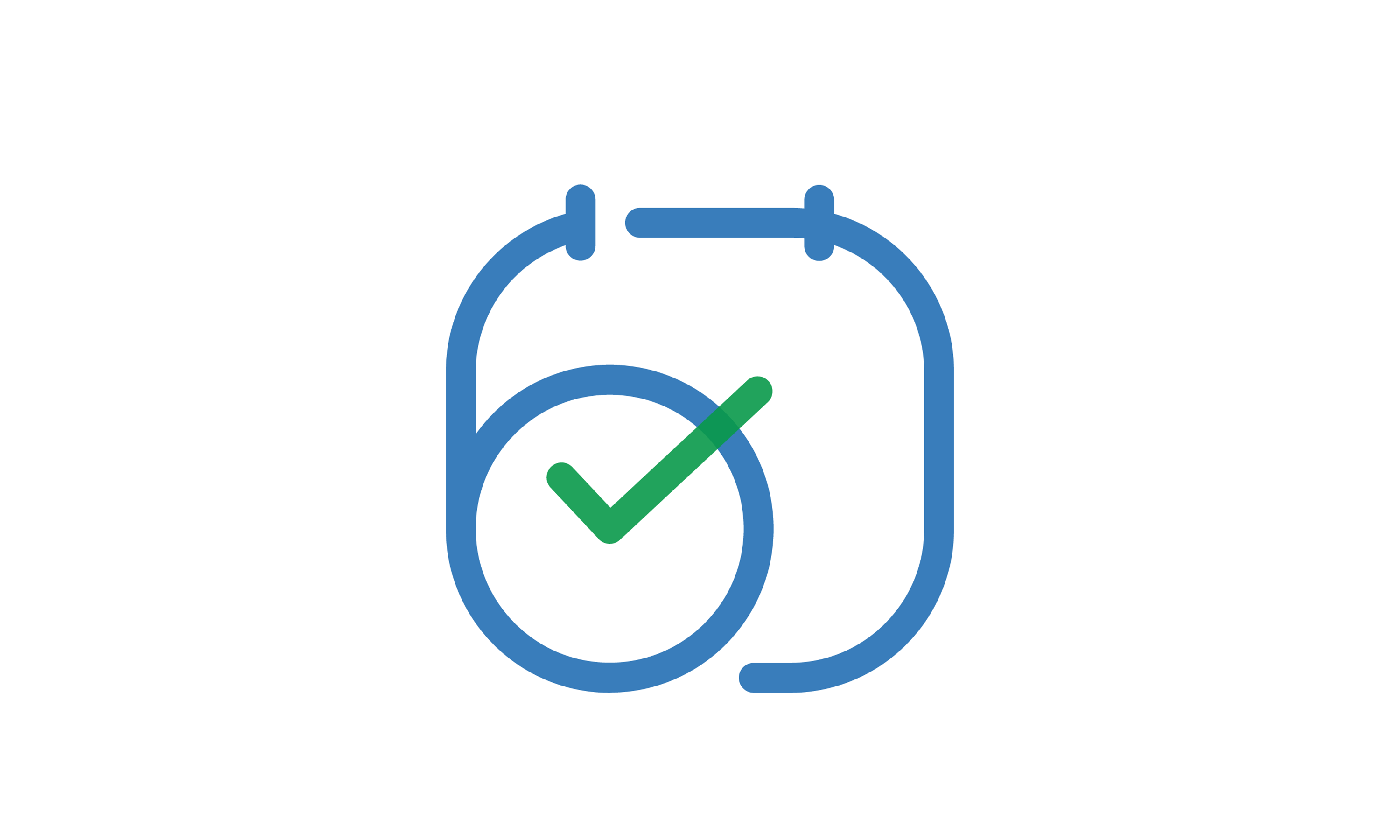

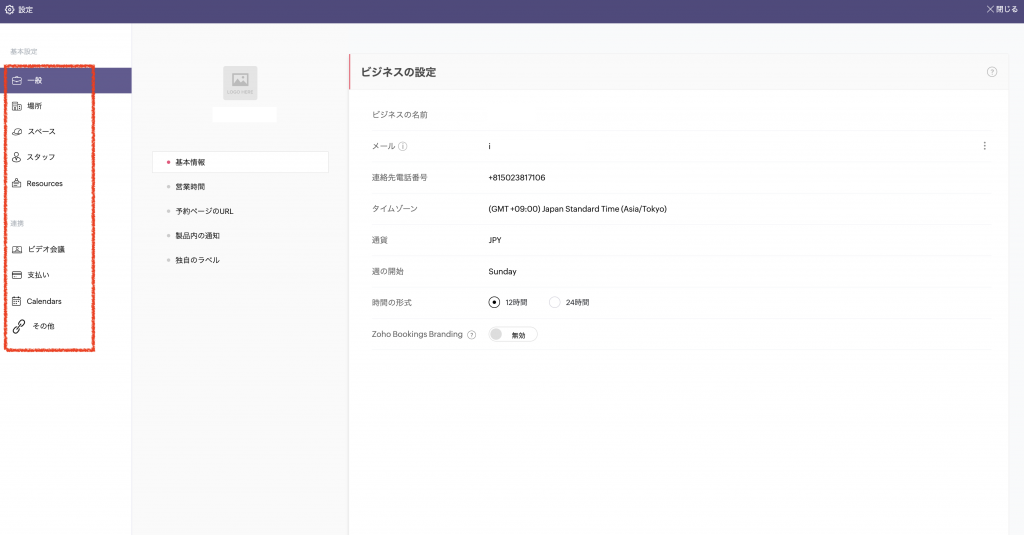
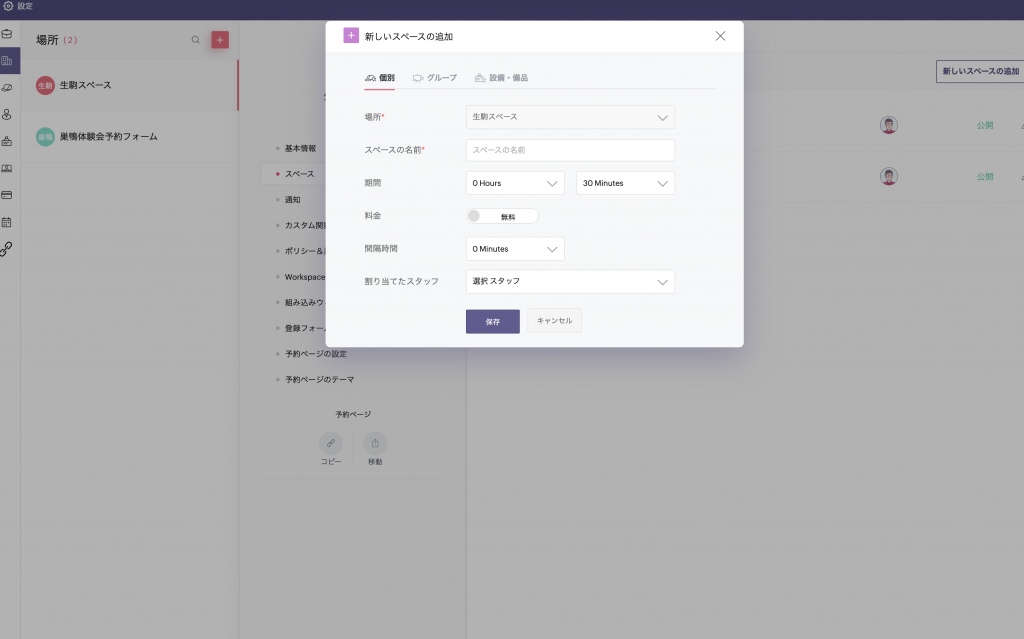
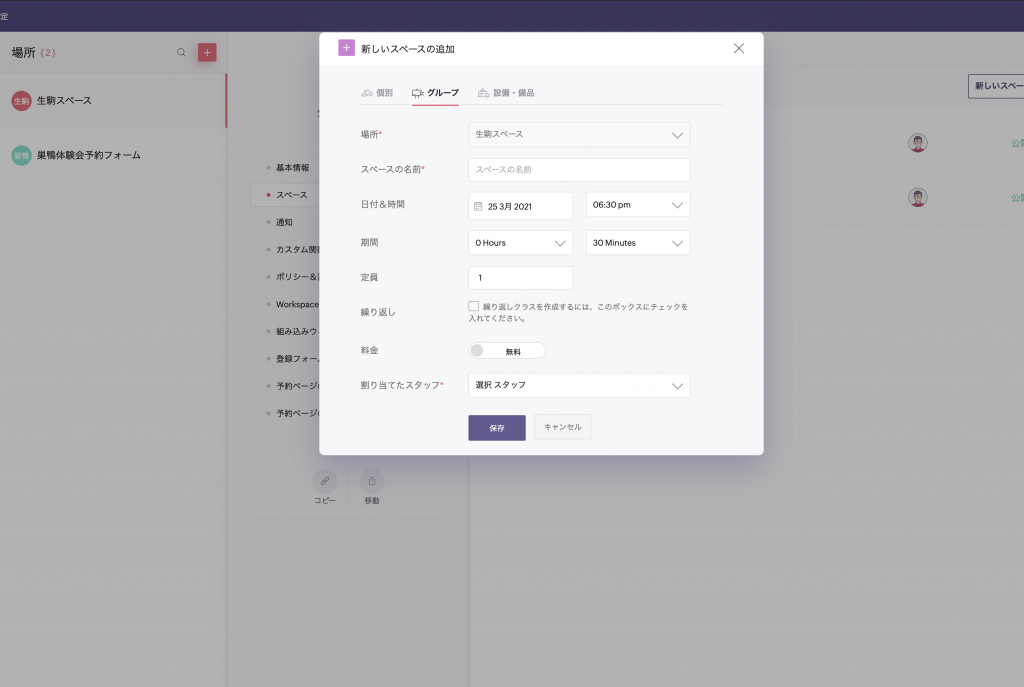
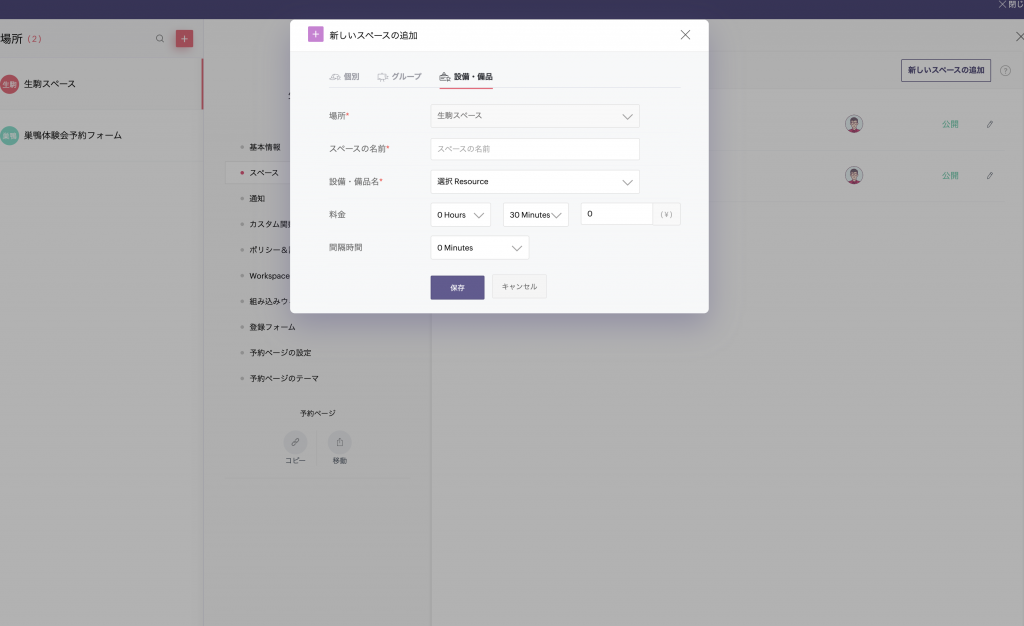
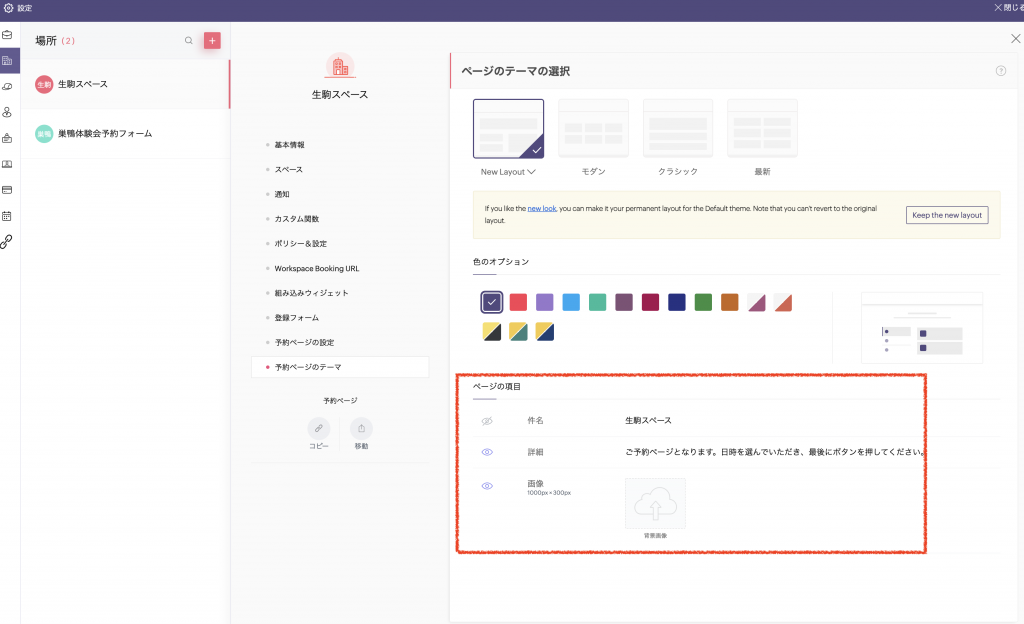
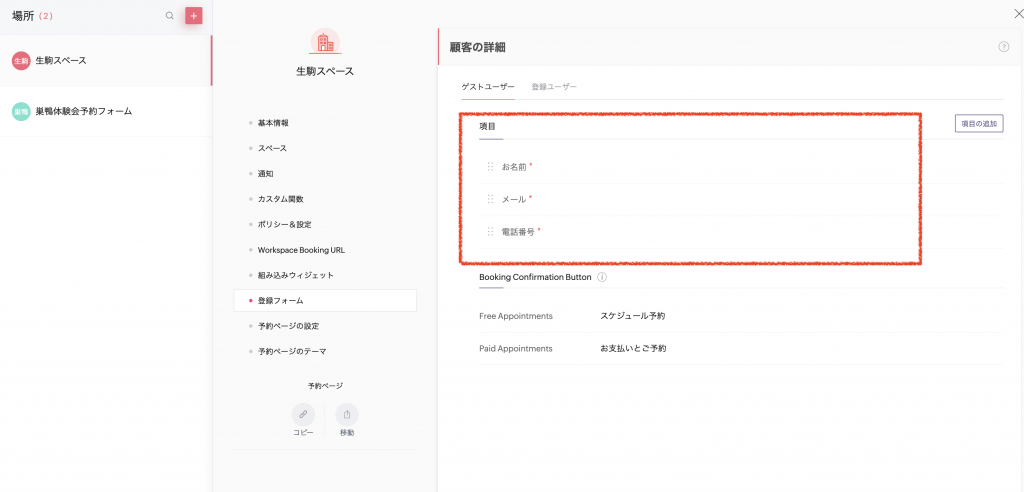
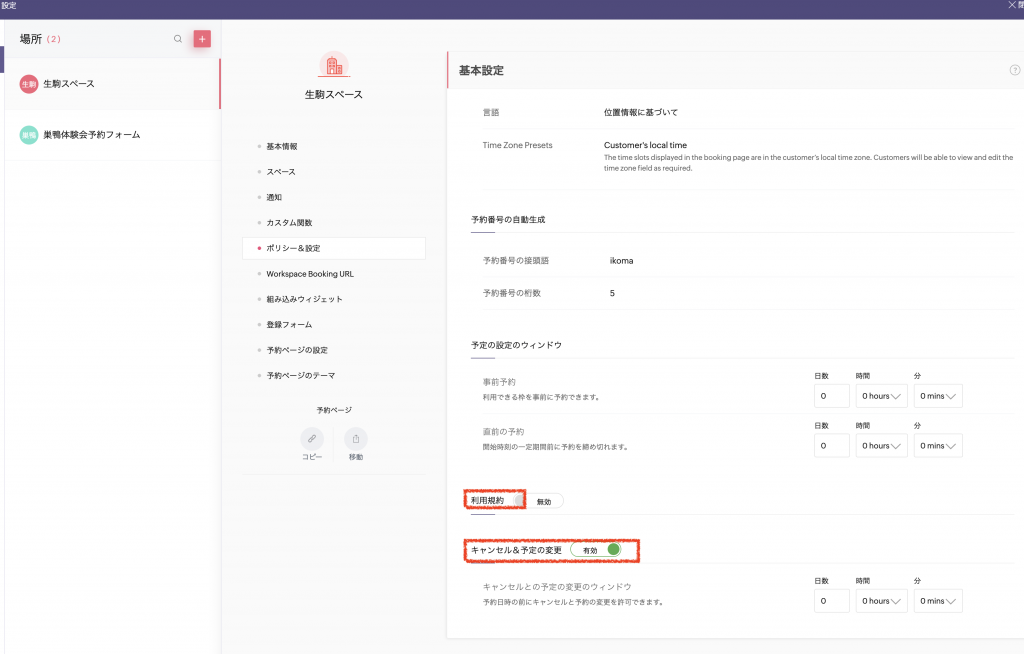
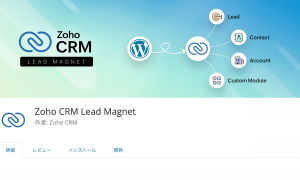
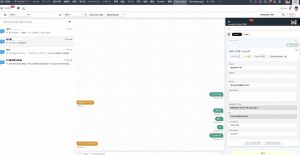
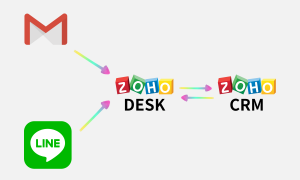


コメント